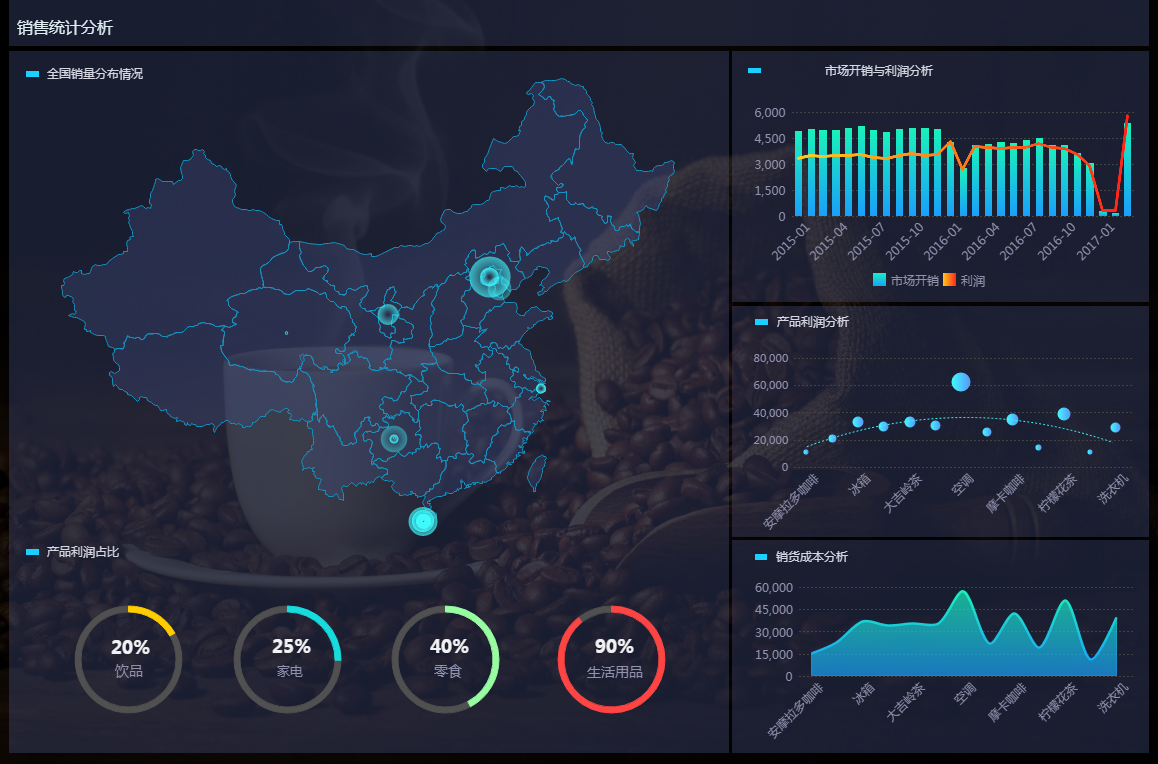|
<< Click to Display Table of Contents >> 全国销售数据分析 |
  
|
|
<< Click to Display Table of Contents >> 全国销售数据分析 |
  
|
我们先看一下美化前的销售统计分析 Dashboard。
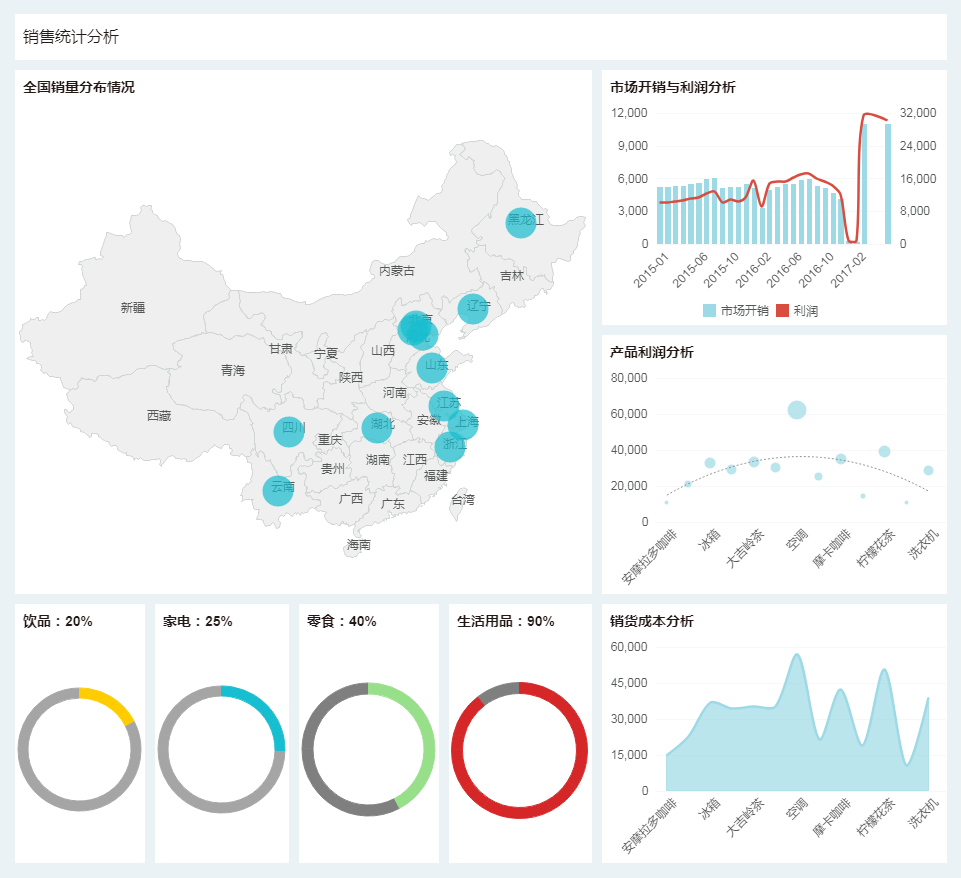
尚未美化的 Dashboard 看起来颜色杂乱沉重。下面我们就通过简单的几个步骤来美化当前的Dashboard。
详细的美化步骤:
1. 添加背景图片。通过菜单栏->更多->报告样式,设置报告的背景为一张准备好的咖啡照片。
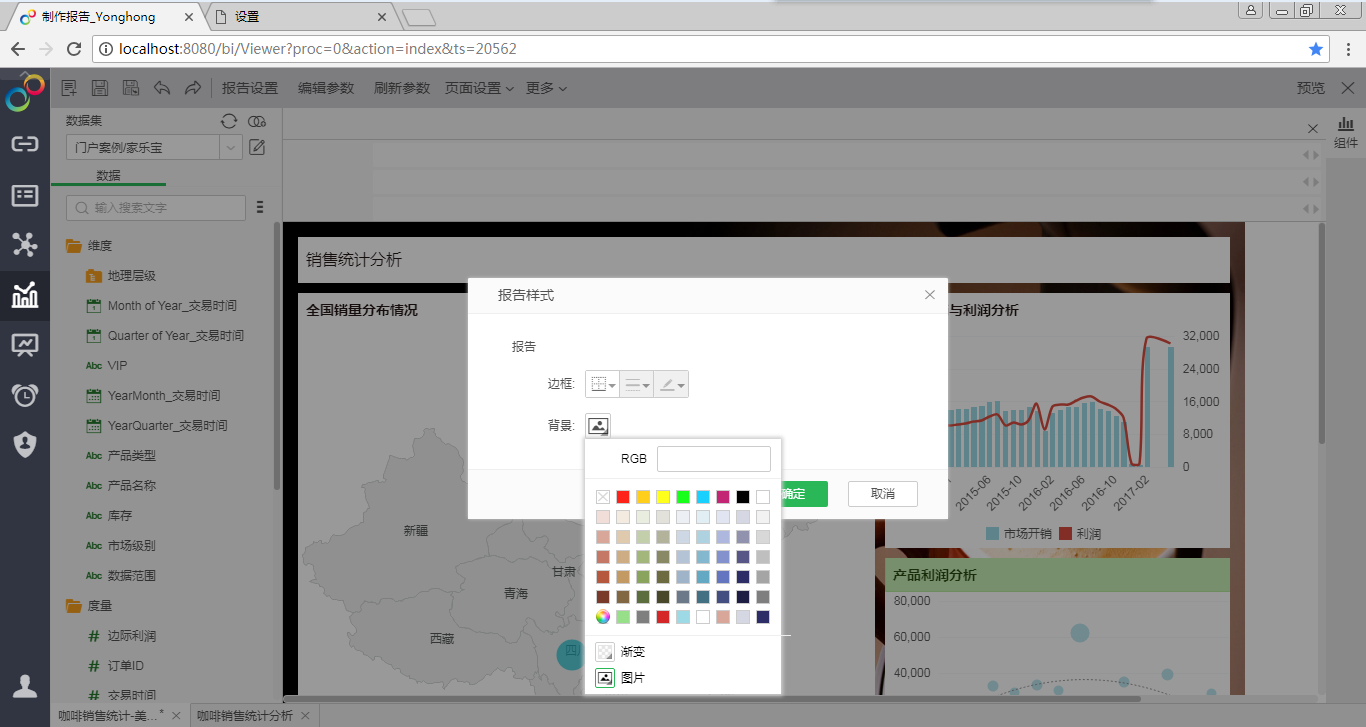
2.调整组件的填充背景。
选中组件,在组件格式中,选择深蓝色的背景色,并设置透明度为75%。
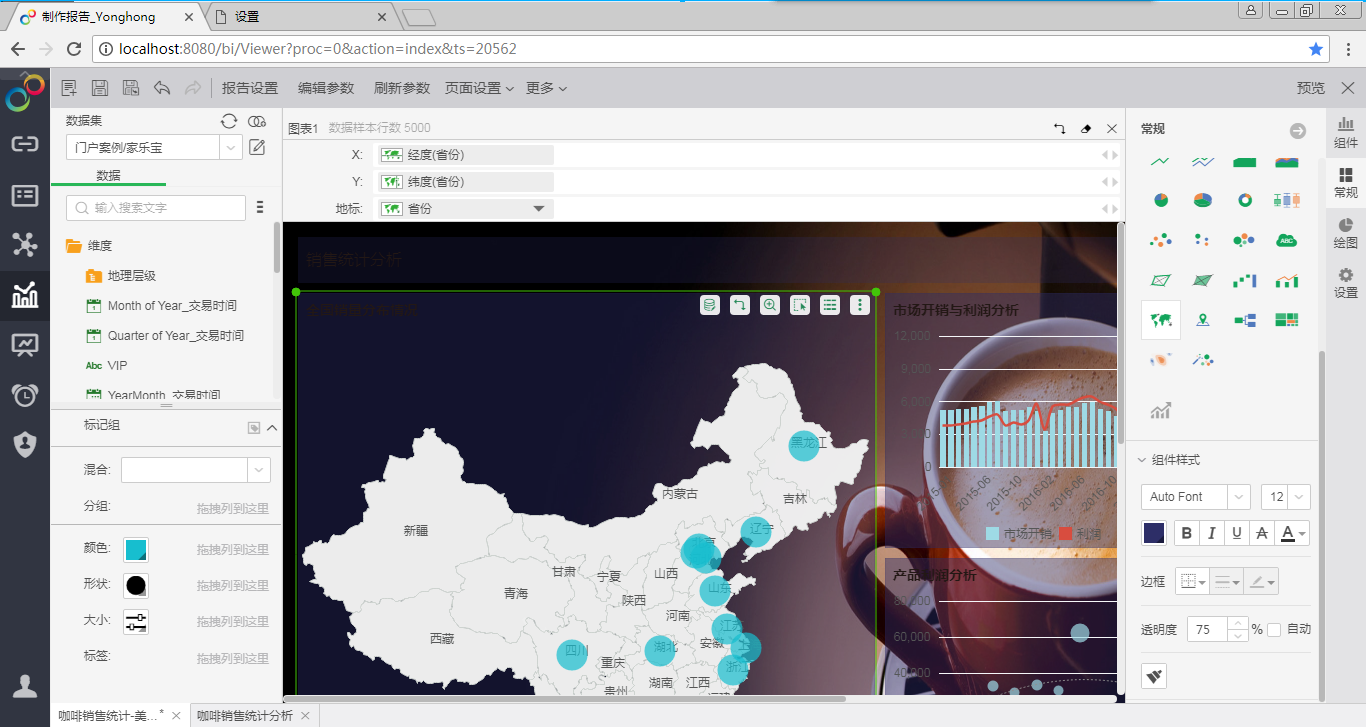
3.美化报告标题。设置标题字体的大小和颜色。
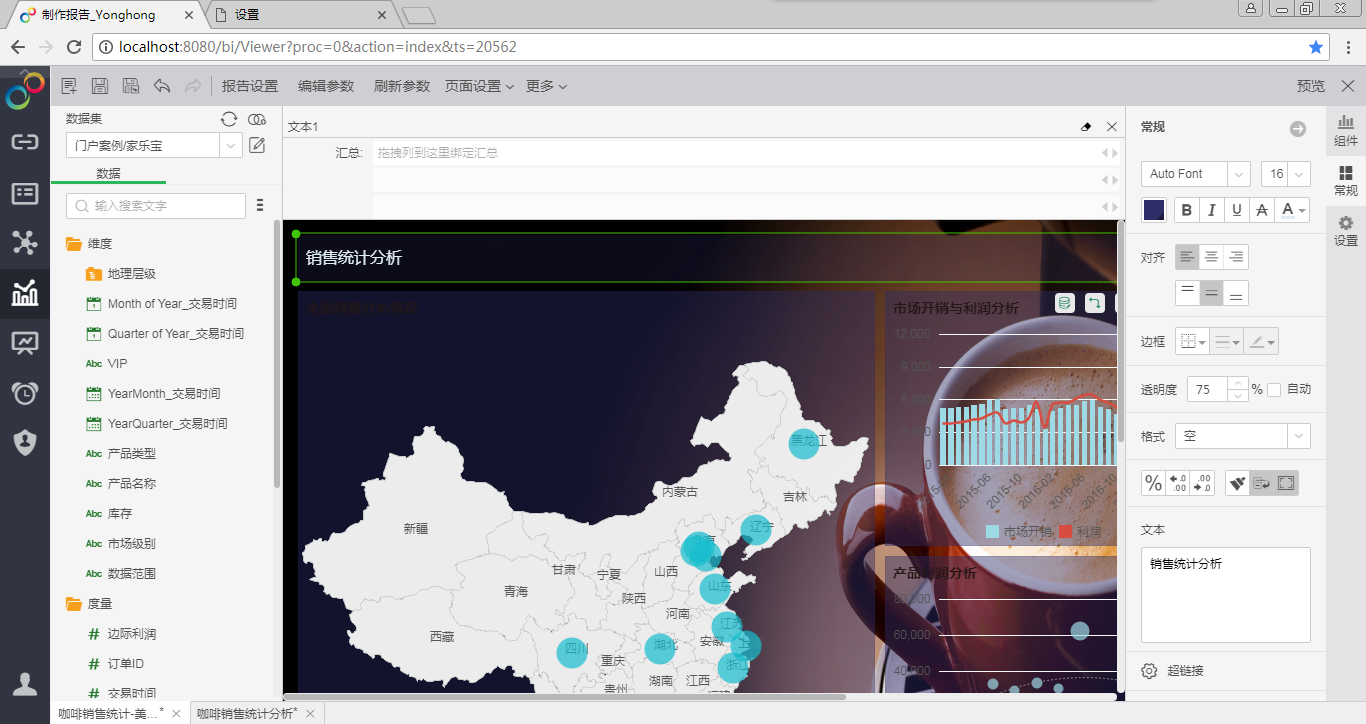
4.美化地图。
设置地图的填充颜色、边线颜、地图的透明度,并隐藏地图区域名称。
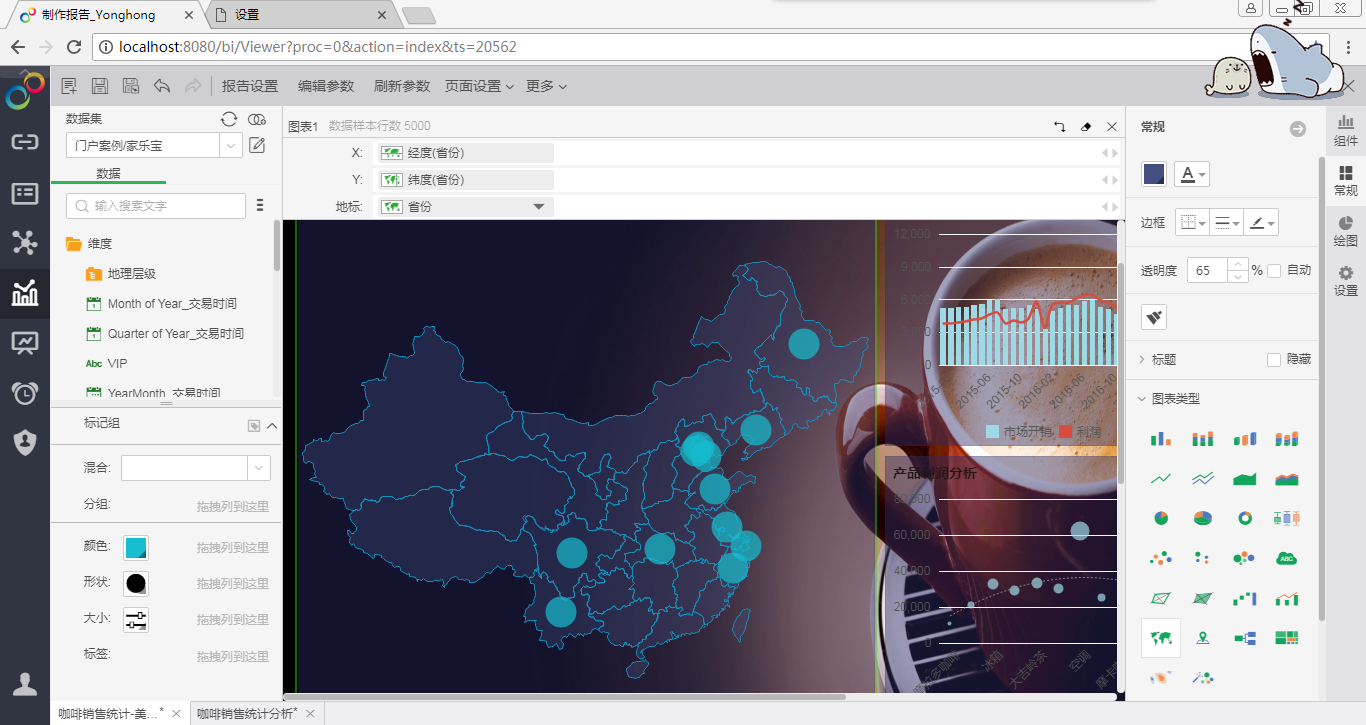
设置地图标记的形状,将圆点改为动态点图。
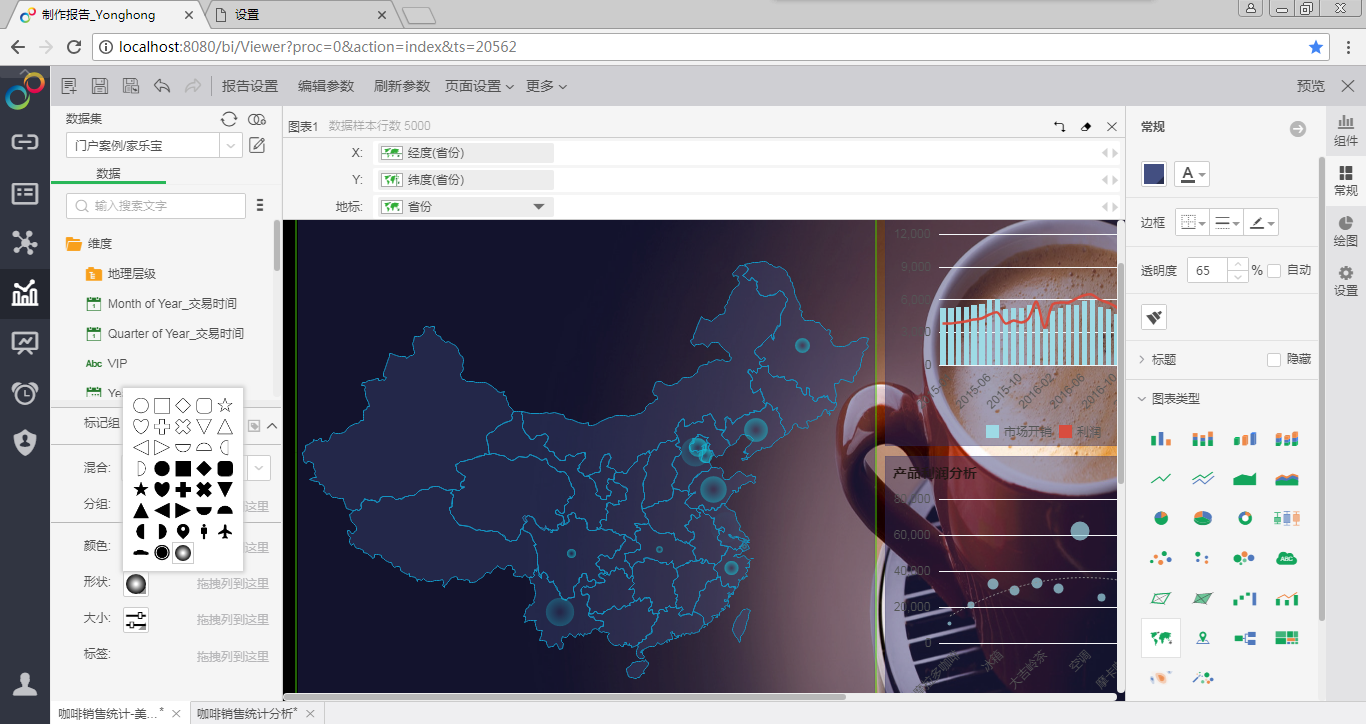
5.美化组合图表。
左右Y轴,共享刻度,并隐藏右侧的轴。
修改柱状标记与线形标记的颜色。
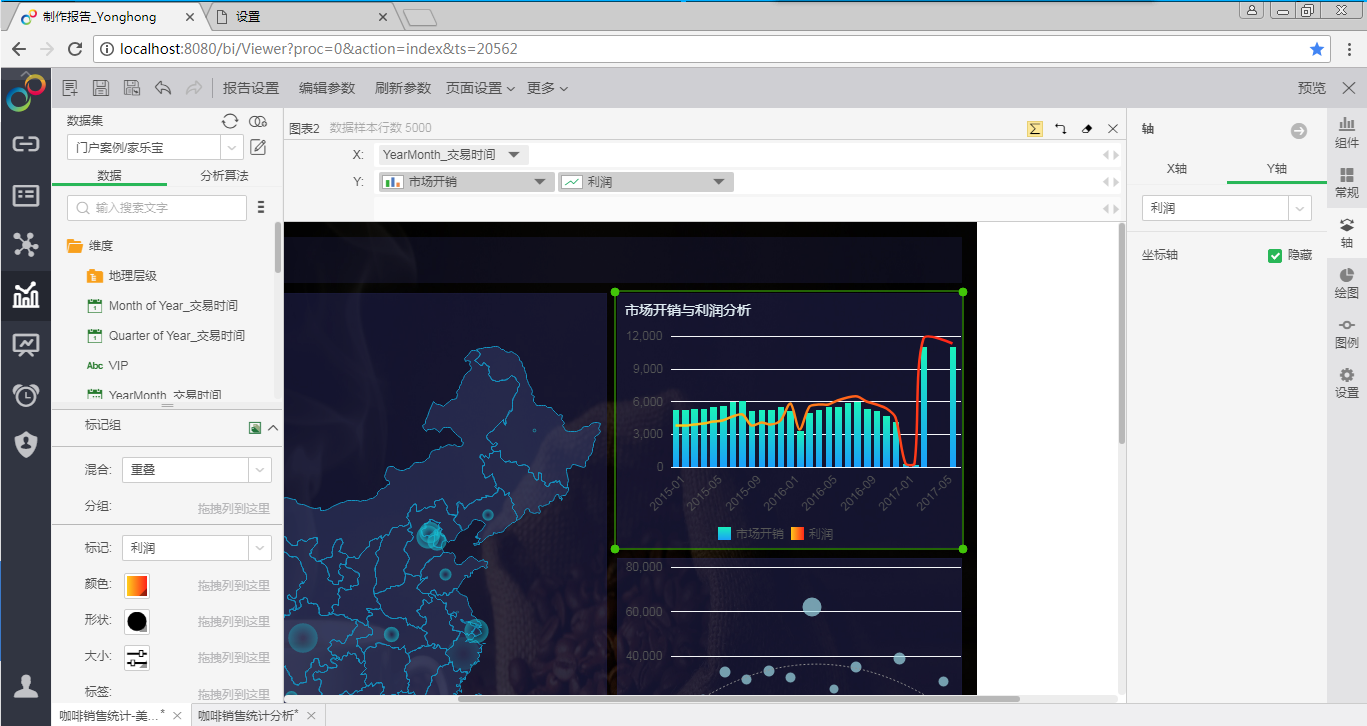
6.美化坐标轴、网格线。
美化坐标轴的标签颜色。
美化网格线的样式,将实线修改为虚线,设置虚线颜色。
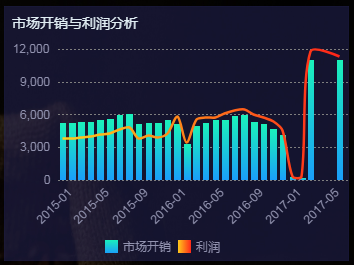
7.美化环状图标题。
通过文本组件,为环状图添加标题,并将该标题,放在环状图的中心位置。

8.美化组件标题。
在组件标题前方,添加文本组件,并设置其填充色和大小,使报告看起来更丰富。
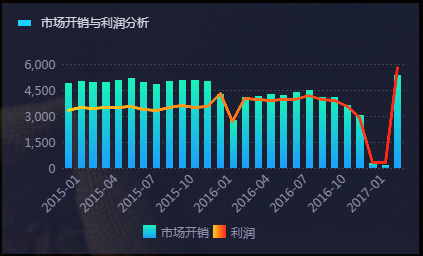
经过简单的几步,一个漂亮的 Dashboard 诞生了,确实很简单吧!